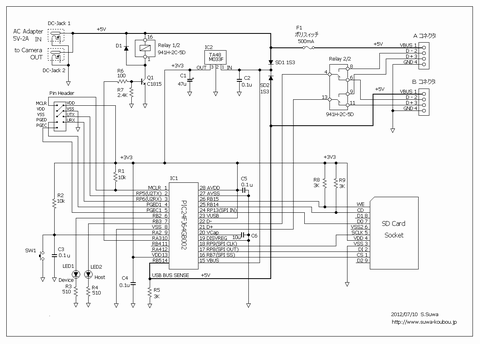| FinePixデジタルカメラを使ったコマ撮り(微速度)カメラの製作 | 2012.8.24 |
1.はじめに

FujiFilmのFinePixシリーズのデジタルカメラの一部の機種には、PCカメラ(Webカメラ)機能が備わっているものがある。これらのカメラは、Windowsパソコンに専用のドライバーソフトをインストールし、パソコンとカメラを付属のUSBケーブルで接続すれば、Webカメラとして使える。製品に添付されているWindows用のドライバーだけでなく、Linux専用のドライバーも、有志の手により既に開発されており、Linuxでも使える。
ちなみに、ジャンク品のF401とF410の2個のデジタルカメラを入手し、Linuxに接続してみた所、簡単に接続できてしまった。カメラメーカーのデジタルカメラによるWebカメラなので、さぞかし画像品質は良いだろうと期待していたのだが、そこはそれ、おまけの機能という扱いのようで今ひとつである。
画像サイズは、320x240ピクセルのQVGAサイズ固定であり、露出やホワイトバランスの画質調整は一切できない。ズーム機能も働かない。出力される画像フォーマットは、JPEGのみである。出力されてくるファイルのサイズは20Kバイト程度と小さく高圧縮しているので画質は今ひとつだ。ただし、自動露出、ホワイトバランス自動調整なので画質の点に目をつぶれば、使い易いともいえる。
入手したカメラを自宅のLinuxサーバーに接続して暫くライブカメラとして使ってみたのだが、USB接続だけにサーバーからUSBケーブルの届く範囲でしかカメラを設置することが出来ない。そこで、ライブカメラとしての使用は諦めて別の使い道を模索し、コマ撮り用のカメラ(微速度カメラ)としての応用を考えて見た。
USBインタフェースとSDカードを持ったマイコンシステムにこのカメラを接続し、一分間隔あるいは、数分間隔毎に画像データを取得しSDカードに記録する。一定の時間動作させた後、SDカードに記録された画像データをパソコンで読み取って、動画処理を施せば、微速度カメラが出来上がる。
2. 回路設計
USBインタフェース付きのPICマイコンとして、「PIC24FJ64GB002」を採用した。このマイコンのUSBインタフェースは、USBホスト、USBデバイスのどちらにも対応している。そこで、カメラを接続している時は、USBホストとして動作させ、パソコンと接続する時は、USBデバイス(パソコンからは、SDカードリーダーに見える)として動作させるようにした。こうすれば、SDカードの抜き差しのわずらわしさを避けることが出来る。また、USBデバイスとして動作する時は、パソコンからのUSBバスパワーのみで動作できるようにした。
ACアダプタを接続するDC-Jackを2個設けているが、一つは、デジタルカメラ用の電源出力である。FinePixのデジタルカメラは、USBのバスパワーでは動作出来ず、ACアダプタによる+5Vが必要となる。本装置のACアダプタとカメラ専用のACアダプタでACコンセントを2個占有するのはもったいなくてこのような構造とした。なお、F410は、ACアダプタの仕様が、+3V仕様となっており、この方法を使うことはできない。+5V仕様のF401で運用をすることにしている。
カメラとPCの接続切り替えは、USBケーブルの抜き差しをソフトウェアーで検出し自動で行うようにしているが、強制的に切り替えることもできるようにスィッチを設けた。またホストモード、デバイスモードの動作モードを示すLEDをコネクタの傍に設置した。
SDカード用のSDカードスロットとマイコンの接続は、SPIインタフェース接続とした。SDカードは、運用中取り外すことも無いので、カードスロットのWriteEnable端子やCardDetect端子は、接続しなくても構わないのだが、一応セオリー通りに接続しておいた。
その他、PICマイコンのファーム書き換え用端子とデバッグ用のRS-232出力端子を9ピンのピンヘッダーに設けておいた。
 |
 |
 |
| ホストモードで動作中。Aコネクタ側のLEDが点滅/点灯 |
 |
 |
 |
| カメラを外してPCを接続。Bコネクタ側のLEDが点灯 |
3. ソフトウェアの作成
3-1 FinePixデジカメの制御方法
FinePixデジカメの制御方法が判らなければどうにもならない。また、非力なPICで制御できるのかどうか。これらを見極めるためにLinuxのfinpix用のドライバーを調べて見た。
ドライバーソフトは、gspca のメインドライバと finepix のサブドライバーから構成されているが、今回の目的に必要なのは、finepixだけである。このソースファイルを読む限り、FinePixの制御に必要なのは、次の赤字で示す部分のみのようである。
static int command(struct gspca_dev *gspca_dev, int order) /* 0: reset, 1: frame request */
{
static u8 order_values[2][12] = {
{0xc6, 0, 0, 0, 0, 0, 0, 0, 0x20, 0, 0, 0}, /* reset */
{0xd3, 0, 0, 0, 0, 0, 0, 0x01, 0, 0, 0, 0}, /* frame request */
};
memcpy(gspca_dev->usb_buf, order_values[order], 12);
return usb_control_msg(gspca_dev->dev,
usb_sndctrlpipe(gspca_dev->dev, 0),
USB_REQ_GET_STATUS,
USB_DIR_OUT | USB_TYPE_CLASS |
USB_RECIP_INTERFACE, 0, 0, gspca_dev->usb_buf,
12, FPIX_TIMEOUT);
}
static void dostream(struct work_struct *work)
{
struct usb_fpix *dev = container_of(work, struct usb_fpix, work_struct);
struct gspca_dev *gspca_dev = &dev->gspca_dev;
struct urb *urb = gspca_dev->urb[0];
u8 *data = urb->transfer_buffer;
int ret = 0;
int len;
/* synchronize with the main driver */
mutex_lock(&gspca_dev->usb_lock);
mutex_unlock(&gspca_dev->usb_lock);
PDEBUG(D_STREAM, "dostream started");
/* loop reading a frame */
again:
while (gspca_dev->present && gspca_dev->streaming) {
/* request a frame */
mutex_lock(&gspca_dev->usb_lock);
ret = command(gspca_dev, 1);
mutex_unlock(&gspca_dev->usb_lock);
if (ret < 0) break;
if (!gspca_dev->present || !gspca_dev->streaming) break;
/* the frame comes in parts */
for (;;) {
ret = usb_bulk_msg(gspca_dev->dev,
urb->pipe,
data,
FPIX_MAX_TRANSFER,
&len, FPIX_TIMEOUT);
if (ret < 0) {
/* Most of the time we get a timeout
* error. Just restart. */
goto again;
}
if (!gspca_dev->present || !gspca_dev->streaming) goto out;
if (len < FPIX_MAX_TRANSFER ||
(data[len - 2] == 0xff && data[len - 1] == 0xd9)) {
/* If the result is less than what was asked
* for, then it's the end of the
* frame. Sometimes the jpeg is not complete,
* but there's nothing we can do. We also end
* here if the the jpeg ends right at the end
* of the frame. */
gspca_frame_add(gspca_dev, LAST_PACKET, data, len);
break;
}
/* got a partial image */
gspca_frame_add(gspca_dev,
gspca_dev->last_packet_type == LAST_PACKET ? FIRST_PACKET: NTER_PACKET,
data, len);
}
/* We must wait before trying reading the next
* frame. If we don't, or if the delay is too short,
* the camera will disconnect. */
msleep(NEXT_FRAME_DELAY);
}
out:
PDEBUG(D_STREAM, "dostream stopped");
}
上記のソースファイルを読み解くと、カメラの制御は次のようになる。
-
・ order_value で示されるフレームリクエスト用の12バイトのデータ列を、エンドポイント0のコントロール転送を使ってカメラに送信すれば、カメラは画像データを送信できるようになる。
・ 続いて、バルク転送用のエンドポイントを使って画像データを受信用バッファに受信する。受信データの大きさがバッファの大きさよりも小さい場合や、画像データの末尾がjpegファイルの終了マーク(0xffd9)に一致していれば、受信完了となる。
非常に簡単な手順でカメラが制御できるわけで、これなら非力なPICでも十分にカメラから画像を読みだすことができる。jpeg形式で送信してくるので、後処理も不要で、そのまま画像データを一つのファイルとしてSDカードに書き込めば良い。
また、バルク転送を使っていることから、画像データの読み出し要求を出すタイミングはシビアに考える必要もなく、SDカードへのデータ書き込み時間も気にする必要はなさそうである。
3-2 PICのソフトウェア
PICのUSBソフトウエアの作成に関しては、Microchip社からアプリケーションフレームワークとしてサンプルプログラムが提供されている。USBホストモードとして必要なソースファイルは、 usb_host.c と usb_host_generic.c だ。usb_host_generic.c は、 f inepix の制御用に少し修正が必要だ。
USBデバイスモードとして必要なソースファイルは、usb_device.c , usb_function_msd.c, SD-SPI.c だ。これでSDカードをPC側から、メモリディスクとして読み取ることが出来るようになる。その他、 usb_config.c や usb_descriptors.c などの関連ファイルも環境に合わせて適宜修正をしておく。
カメラを接続してホストモードで動作している時は、 カメラから取得した画像データをSDカードに書き込むために、ファイルシステムソフトウエアが必要であるが、これもMicrochip社から提供されている FSIO.c を使った。FSIO.c は FATファイルシステムを提供するもので、4GB以上のSDカードを使いたくて、config オプションで FAT32のサポートを有りに設定したが、ロングファイルネームはサポート無しにした。このため、SDカードに書き込むファイル名は、8.3形式のファイル名に限定され、「IMGXXXXX.JPG」のファイル名を使うことにした。
4 動作概要
本装置の動作は次のようになる。
4-1 「ホストモード動作」
(1)デジタルカメラ、PCのどちらも本装置に接続していない状態で、ACアダプタを接続すると装置が起動する。
(2)起動直後は、ホストモードとなっており、Aコネクタ横に設けたLEDが点滅している。
(3)ここで、カメラをAコネクタに接続すると、自動的にUSBのエヌメレーション処理が行われ、カメラの接続が確認され、LEDが点滅から点灯に変わる。
(4)カメラの接続を確認した後、SDカード内に予め書き込まれている CAMERA.INI ファイルの中の画像読み取り間隔の指示に従って、カメラからの画像を読み取り、SDカードに書き込みを行う。カメラを外さない限り、この動作を永遠に繰り返すこととなる。
(5)カメラが接続されてホストモードで動作している時に、PCからのUSBケーブルをBコネクタに接続しても、モードは変わらずに、ホストモードとしての動作を継続する。
4-2 「デバイスモード動作」
(1)デジタルカメラ、PCのどちらも本装置に接続していない状態で、ACアダプタを接続すると装置が起動する。
(2)起動直後は、ホストモードとなっており、Aコネクタ横に設けたLEDが点滅している。
(3)ここで、PCからのUSBケーブルをBコネクタに接続すると、ホストモードからデバイスモードへと直ちに移行し、PCと接続を行う。Bコネクタ横のLEDが点灯状態となり、それまで点滅していたAコネクタ横のLEDは消灯する。
(4)PCからは、USBメモリディスクとして見えるので、ディスク内のDATAフォルダを開けば、記録された画像ファイル(「IMGXXXX.JPG」)を読みだすことが出来る。
(5)PCが接続されてデバイスモードで動作している時に、カメラをAコネクタに接続しても、モードは変わらずに、デバイスモードとしての動作を継続する。
4-3 「モード自動切り替え」
(1)カメラとPCが共に接続された状態にあり、モードがホストモードにある時、カメラからのケーブルを抜くと、直ちにデバイスモードに移行し、PCと接続を行う。
(2)カメラとPCが共に接続された状態にあり、モードがデバイスモードにある時、PCからのケーブルを抜くと、直ちにホストモードに移行し、カメラと接続を行う。
以上のように、カメラ、PCともに接続していない状態にある時に、カメラを先に接続するとホストモードに、PCを先に接続するとデバイスモードになる。接続された機器に応じて動作する。
5 SDカードのファイル作成
SDカードは、4GBのSDHCカードを採用した。予めSDカードリーダー等を使ってPCに接続し、FAT32でフォーマットをしておく。このフォーマット済みのSDカードをマイコンシステムに組み込んでから、「4-2 デバイスモード動作」で示したような手順でPCと接続する。
PCからは、SDカードがメモリディスクとして見えるので、ディスクフォルダを開いて、ルートディレクトリに、CAMERA.INI ファイルと、DATAフォルダを作成する。
CAMERA.INIファイルはテキストファイルであり、先頭の一行に、現在日時と、画像取得間隔を次のように書いておく。
2012/07/16 20:12:35 300 (現在日時が、2012年7月16日20時12分35秒で、5分間隔で画像を取得する場合)この後、PCとの接続を切って、カメラを接続すると、5分間隔で、画像を取得し、DATAフォルダ内に IMGXXXX.JPG のファイル名で画像データの記録を行う。CAMERA.INIファイルに書いておいた日時は、マイコンシステム内の時計の初期値となり、以降この時刻を元にファイルの作成時刻が生成される。
6 ソースファイル
main.c finepixカメラの制御と画像取得
Descriptor.txt finepixカメラのUSBディスクリプタ
MPLAB Project File MPLAB C30 プロジェクトファイル一式
7 使ってみて